Установка Compiz Fusion (Debian + Xfce)
В этой заметке я опишу процесс установки и базовой настройки оконного менеджера Compiz Fusion в Debian с рабочим окружением Xfce. Ранее я писал об этом, но время не стоит на месте, и те инструкции уже устарели.
В данный момент Compiz Fusion вошёл в состав Debian Lenny (testing), поэтому подключать дополнительные репозитории вам не придётся (если только вы не хотите использовать оконный декоратор Emerald, о чём ниже).
Итак, приступим…
Прежде всего установите необходимые пакеты:
sudo aptitude install compiz-core compiz-plugins compizconfig-settings-manager compiz-fusion-plugins-main
Затем вам следует определиться с выбором оконного декоратора. Оконный декоратор – это программа, которая рисует рамки окон и кнопки типа “Закрыть окно”. Существует три оконных декоратора:
- gtk-window-decorator (GWD)
- kde-window-decorator
- emerald
kde-window-decorator мы рассматривать не будем, так как к Xfce он не имеет никакого отношения. А вот GWD и emerald рассмотрим поподробнее.
gtw-window-decorator
Этот оконный декоратор основан на Metacity (оконный менеджер Gnome) со всеми вытекающими последствиями: он зависит от libmetacity и gconf. Настройки GWD хранятся в gconf, в качестве темы оформления окна используются темы Metacity.
Для установки GWD выполните следующую команду:
sudo aptitude install compiz-gtk
Для изменения настроек GWD, а также для выбора темы Metacity можно воспользоваться командой:
gconf-editor
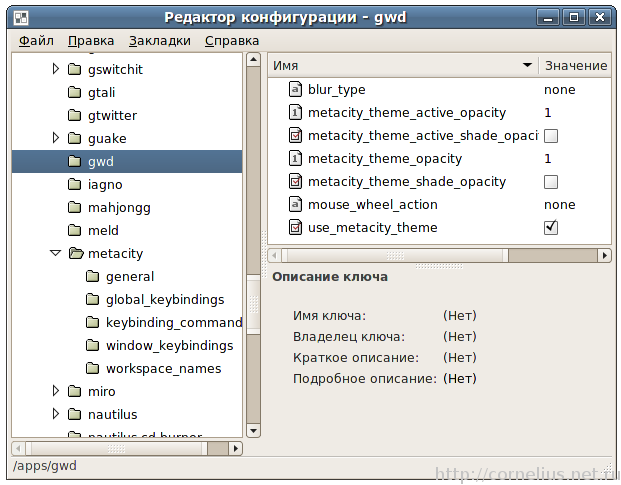
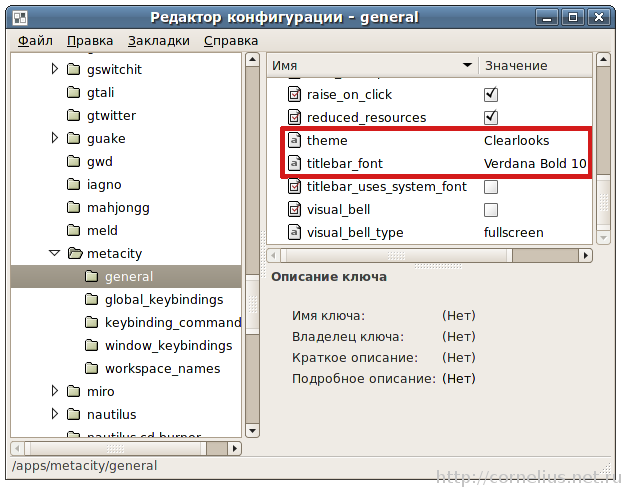
Emerald
Этот оконный декоратор не зависит от библиотек Gnome, имеет собственную программу для настройки и выбора темы. Но у него есть существенный “недостаток” – в составе Debian Lenny его нет. Однако существует сторонний репозиторий, которым вы можете воспользовать для установки Emerald. Для этого добавьте в файл /etc/apt/sources.list следующую строку:
deb http://download.tuxfamily.org/shames/debian-sid/desktopfx/unstable/ ./
Установите GPG ключ для этого репозитория:
wget http://download.tuxfamily.org/shames/A42A6CF5.gpg -O- | sudo apt-key add -
и обновите списки пакетов:
sudo aptitude update
ВНИМАНИЕ! Этот репозиторий не является официальным репозиторием Debian – используйте его на свой страх и риск.
Для установки Emerald выполните:
sudo aptitude install emerald emerald-themes
Теперь нужно настроить compiz для использования того или иного оконного декоратора. Для этого запустите программу настройки compiz:
ccsm
Откройте раздел “Оформление окна” (в секции Effects). В строке “Команда” введите
gtk-window-decorator --replace
если вы хотите использовать GWD, или
emerald --replace
если вы хотите использовать Emerald.
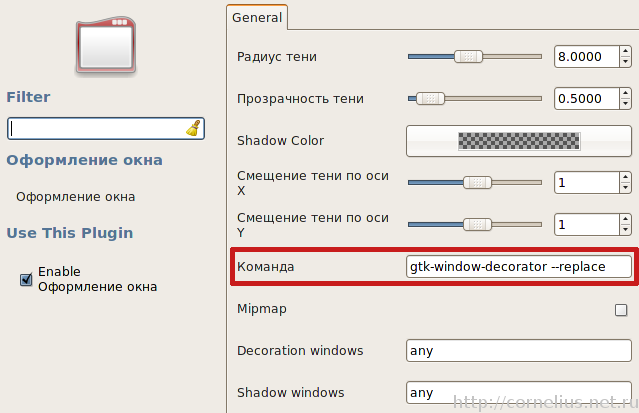
Теперь соответствующий оконный декоратор будет запускаться вместе с compiz.
Настало время протестировать, работает ли compiz. Запустите команду:
compiz --replace
Если всё в порядке, то вы должны увидеть, как изменились рамки у окон. Если рамки окон просто исчезли, то не работает либо compiz, либо оконный декоратор. В этом случае вам надо обратится к списку наиболее распространённых проблем.
Если же всё прошло успешно, то остаётся сделать так, чтобы в начале сеанса Xfce запускался не стандартный оконный менеджер xfwm4, а compiz. Для этого создайте файл ~/.config/autostart/compiz.desktop со следующим содержимым:
[Desktop Entry]
Encoding=UTF-8
Version=0.9.4
Type=Application
Name=compiz
Comment=
Exec=compiz --replace
StartupNotify=false
Terminal=false
Hidden=false
Это файл автозапуска compiz.
Обновлено: Также Compiz можно запускать с помощью утилиты fusion-icon из одноимённого пакета. В этом случае вместо команды compiz --replace надо запускать fusion-icon. Эта утилита висит в трее и позволяет выбирать и автоматически запускать оконный менеджер/декоратор. Пакет fusion-icon совсем недавно появился в Debian sid и должен скоро мигрировать в testing.
Затем выполните команду
killall xfwm4
и завершите сеанс с сохранением сессии. Теперь при начале нового сеанса xfwm4 запускаться не будет.
Для установки дополнительных плагинов compiz fusion выполните:
sudo aptitude install compiz-fusion-plugins-extra
Напоследок несколько ссылок на тему Compiz Fusion: